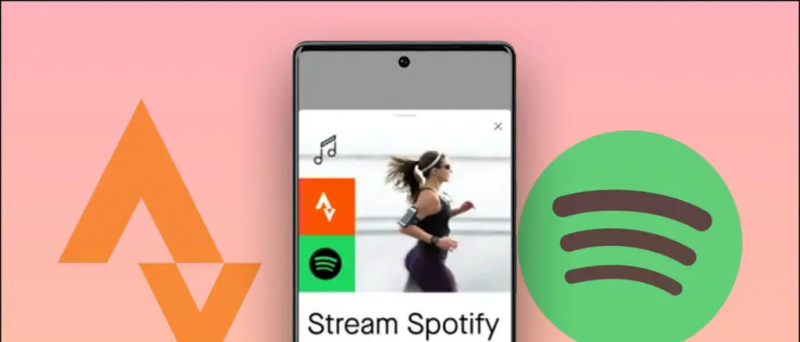Parasti, uzsākot video ierakstīšanu iPhone tālrunī, tas automātiski pārtrauc fonā atskaņoto mūziku, neatkarīgi no tā, vai tā ir no Spotify, Apple Music vai jebkuras citas mūzikas lietotnes. Tas varētu apgrūtināt video ierakstīšanu ar mūziku fonā, t.i., mūzikas atskaņošanu un video ierakstīšanu vienlaikus. Par laimi, mums ir ātrs risinājums tam pašam. Lūk, kā jūs varat ierakstiet videoklipu, spēlējot mūziku iPhone darbībā iOS 14 .
Kā ierakstīt video, atskaņojot mūziku iPhone tālrunī
Satura rādītājs
Atverot kameras lietotni savā iPhone tālrunī, tiks parādīti dažādi režīmi, tostarp noklusējuma Foto un Video režīms. Lai ierakstītu videoklipu, parasti pārslēdzaties uz video režīmu un pēc tam sākat ierakstīšanu. Tomēr, pārslēdzot režīmu, mūzika tiek automātiski apturēta fonā.
Operētājsistēmā iOS 14 operētājsistēmu QuickTake varat izmantot, lai uzņemtu videoklipu, fotografējot, nepārslēdzoties uz video režīmu. Par laimi, tas neapstājas mūzikā, un jūs varat ierakstīt videoklipu ar mūziku, kas tiek atskaņota jūsu iPhone tālrunī.
Soļi, lai vienlaikus atskaņotu mūziku un ierakstītu video operētājsistēmā iOS 14
Pirms sākam, ņemiet vērā, ka QuickTake darbojas tikai operētājsistēmā iOS 14 iPhone XR, XS un jaunākiem iPhone tālruņiem, ieskaitot iPhone SE 2020, iPhone 11 un iPhone 12. Tātad, atjauniniet iOS uz jaunāko versiju, ja vēl neesat to izdarījis, un veiciet tālāk norādītās darbības.



- Atskaņojiet mūziku no Spotify, Apple Music vai jebkuras citas mūzikas lietotnes savā iPhone tālrunī.
- Pēc tam iPhone tālrunī atveriet lietotni Kamera.
- Palieciet Foto režīms . Pārslēdzoties uz video režīmu, mūzika automātiski tiks pārtraukta.
- Šeit, pieskarieties un turiet sarkano slēdža pogu lai ierakstītu videoklipu, izmantojot QuickTake.
- To darot, ierakstīšana tiks sākta, nepārtraucot mūzikas atskaņošanu. Jūs varat ierakstīt videoklipu, atskaņojot mūziku fonā.
- Kad esat pabeidzis filmēšanu, atlaidiet slēdža pogu.
Jūs varat arī bloķējiet QuickTake režīmu lai turpinātu ierakstīšanu, neturot nospiestu slēdža pogu. Lai to izdarītu, velciet pogu Aizvars pa labi, turot to nospiestu, lai ierakstītu video. Lai pārtrauktu ierakstīšanu, vēlreiz pieskarieties pogai Aizvars.



Tas darbojas gan priekšējās, gan aizmugurējās kamerās. Lai ierakstītu pašbildes video ar mūzikas atskaņošanu, pārslēdzieties uz priekšējo kameru foto režīmā un pēc tam izmantojiet funkciju QuickTake.
Alternatīvie veidi
Varat arī izmantot Instagram, lai vienlaikus ierakstītu videoklipus un mūziku savā iPhone tālrunī. Vienkārši atveriet kameru vietnē Instagram un nospiediet un turiet pogu Aizvars, lai ierakstītu videoklipu - tas mūziku neapturēs. Vēlāk šo videoklipu varat saglabāt savā galerijā.
Līdzīgi jūs varat izmantot Snapchat. Viss, kas jums jādara, atveriet lietotni Snapchat un nospiediet un turiet pogu Uzņemt, kamēr ierakstāt videoklipu. Video tiks ierakstīts ar fonā atskaņoto mūziku.
Iesaiņošana
Tādā veidā jūs varat ierakstīt videoklipus savā iPhone tālrunī, atskaņojot mūziku fonā. Tas var būt noderīgi cilvēkiem, kuri vēlas ierakstīt dziesmas vai pievienot fona mūziku, vienlaikus ierakstot videoklipus savā iPhone tālrunī. Sekojiet līdzi jaunumiem padomi un ieteikumi iPhone tālrunī .
Lasiet arī Kā noņemt gaismas mirgošanu, ierakstot video iPhone tālrunī
Facebook komentāriJūs varat arī sekot mums tūlītēju tehnoloģiju jaunumu saņemšanai vietnē Google ziņas vai, lai saņemtu padomus un ieteikumus, viedtālruņu un sīkrīku apskatus, pievienojieties GadgetsToUse Telegram Group vai abonējiet jaunākos videoklipus GadgetsToUse Youtube kanāla izmantošana.